Lasketun kentän lisääminen Excelin pivot-taulukkoon

Tutustu, kuinka voit lisätä lasketun kentän Excelin pivot-taulukkoon ja laskea myynnistä syntyviä palkkioita tehokkaasti.
Joissakin tilanteissa saatat haluta muokata Excel-nauhaa automaattisesti, kun työkirja tai apuohjelma avataan. Näin käyttäjien on helppo käyttää makroasi. Se myös eliminoi käyttäjän tarpeen muokata nauhaa manuaalisesti Excelin asetukset -valintaikkunan avulla.
Voit tehdä automaattisia muutoksia nauhaan Excel 2007:llä ja uudemmilla versioilla, mutta se ei ole yksinkertainen tehtävä. Nauhan muokkaamiseen kuuluu XML-koodin kirjoittaminen tekstieditorissa, XML-tiedoston kopioiminen työkirjatiedostoon, joukon XML-tiedostojen muokkaaminen (jotka ovat myös piilossa Excel-tiedoston sisällä, mikä todellisuudessa on vain pakattu yksittäisten tiedostojen säiliö tiedostot) ja kirjoitat sitten VBA-proseduureja, jotka käsittelevät XML-tiedostoon lisättyjen ohjausobjektien napsauttamista.
Onneksi on saatavilla ohjelmistoja, jotka auttavat sinua mukauttamaan nauhaa - mutta sinun on silti oltava tuttuja XML: n kanssa.
Noudata tarkasti näitä ohjeita:
Luo uusi Excel-työkirja.
Tallenna työkirja ja anna sille nimi nauha modifikaatio.xlsm.
Sulje työkirja.
Käynnistä Microsoft Officen mukautettu käyttöliittymäeditori.
Jos sinulla ei ole tätä ohjelmistoa, sinun on löydettävä se ja asennettava se. Katso läheinen sivupalkki "Hae ohjelmisto".
Valitse mukautetussa käyttöliittymäeditorissa Tiedosto → Avaa ja etsi vaiheessa 2 tallentamasi työkirja.
Valitse Lisää → Office 2007 mukautettu käyttöliittymäosa.
Valitse tämä komento, vaikka käytössäsi olisi Excel 2010, Excel 2013 tai Excel 2016.
Kirjoita seuraava koodi koodipaneeliin (nimeltään customUI.xml), joka näkyy mukautetussa käyttöliittymäeditorissa:

RibbonX-koodi, joka näkyy mukautetussa käyttöliittymäeditorissa.
Napsauta työkalupalkin Vahvista-painiketta.
Jos koodissa on syntaksivirheitä, näyttöön tulee ongelmaa kuvaava viesti. Jos havaitset virheitä, sinun on korjattava ne.
Napsauta Luo takaisinsoitto -painiketta.
Mukautettu käyttöliittymäeditori luo VBA Sub -proseduurin, joka suoritetaan, kun painiketta napsautetaan. Tätä toimenpidettä ei ole lisätty työkirjaan, joten sinun on kopioitava se myöhempää käyttöä varten (tai kirjoitettava se ulkoa, jos sinulla on hyvä muisti).
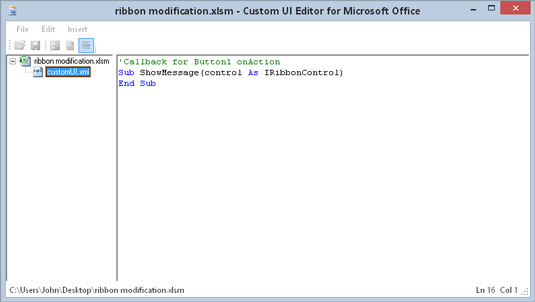
VBA-soittomenettely, joka suoritetaan napsauttamalla Nauha-painiketta.
Palaa customUI.xml-moduuliin ja valitse Tiedosto → Tallenna (tai napsauta työkalupalkin Tallenna-kuvaketta).
Sulje tiedosto valitsemalla Tiedosto → Sulje -komento.
Avaa työkirja Excelissä ja napsauta Aloitus-välilehteä.
Sinun pitäisi nähdä uusi nauharyhmä ja nauhapainike. Mutta se ei toimi vielä.
Aktivoi VBE painamalla Alt+F11.
Aseta uusi VBA-moduuli; liitä (tai kirjoita) vaiheessa 9 luotu takaisinsoittomenettely; ja lisää MsgBox-käsky, jotta tiedät, suoritetaanko toimenpide todella.
Menettely on
Sub ShowMessage (ohjaa IRibbonControlina) MsgBox "Onnittelut. Löysit uuden nauhakomennon." Lopeta ala
Paina Alt+F11 siirtyäksesi takaisin Exceliin ja napsauta nauhan uutta painiketta.
Jos kaikki menee hyvin, näet MsgBoxin.
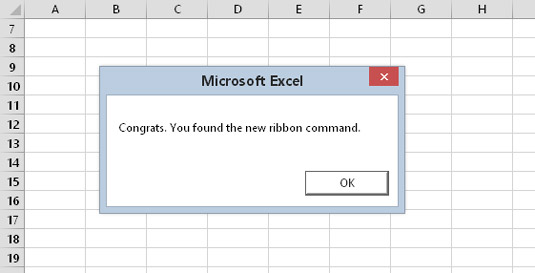
Todiste siitä, että uuden nauhakomennon lisääminen XML:n avulla on todella mahdollista.
Kun valitset mukautetussa käyttöliittymäeditorissa Lisää → Office 2007:n mukautettu käyttöliittymäosa, lisäät käyttöliittymän osan Excel 2007:lle. Mukautettu käyttöliittymäeditori voi myös lisätä käyttöliittymän osan Excel 2010:tä varten (käyttämäni ohjelmisto ei ole päivitetty Office 2013:ta tai Office 2016:ta varten). Parhaan yhteensopivuuden takaamiseksi käytä Excel 2007:n mukautettua käyttöliittymäosaa.
Todennäköisesti ymmärrät, että nauhan muokkaaminen XML:n avulla ei ole aivan intuitiivista. Vaikka sinulla olisi hyvä työkalu (kuten mukautettu käyttöliittymäeditori), sinun on silti ymmärrettävä XML. Jos tämä kuulostaa houkuttelevalta, tee hakuja verkosta tai etsi kirja, joka on omistettu yksinomaan Microsoft Officen Ribbon-käyttöliittymän mukauttamiseen.
Tutustu, kuinka voit lisätä lasketun kentän Excelin pivot-taulukkoon ja laskea myynnistä syntyviä palkkioita tehokkaasti.
Opi käyttämään Microsoft Teamsia: verkkopohjaista sovellusta, asiakkaana kannettavalla tietokoneella tai pöytätietokoneella tai Teams-mobiilisovellusta älypuhelimella tai tabletilla.
Kuinka estää Microsoft Wordia avaamasta tiedostoja vain luku -tilassa Windowsissa Microsoft Word avaa tiedostot vain luku -tilassa, jolloin niiden muokkaaminen on mahdotonta? Älä huoli, menetelmät ovat alla
Virheiden korjaaminen virheellisten Microsoft Word -asiakirjojen tulostuksessa. Virheet tulostettaessa Word-asiakirjoja, joissa on muuttuneet fontit, sotkuiset kappaleet, puuttuva teksti tai kadonnut sisältö ovat melko yleisiä. Älä kuitenkaan
Jos olet piirtänyt PowerPoint-dioihin esityksen aikana kynää tai korostuskynää, voit tallentaa piirustukset seuraavaa esitystä varten tai poistaa ne, jotta seuraavan kerran näytät ne. Aloitat puhtailla PowerPoint-dioilla. Pyyhi kynä- ja korostuskynäpiirrokset noudattamalla näitä ohjeita: Pyyhi rivit yksi kerrallaan […]
Tyylikirjasto sisältää CSS-tiedostoja, Extensible Stylesheet Language (XSL) -tiedostoja ja kuvia, joita käyttävät ennalta määritetyt sivupohjat, sivuasettelut ja säätimet SharePoint 2010:ssä. CSS-tiedostojen etsiminen julkaisusivuston tyylikirjastosta: Valitse Sivuston toiminnot→ Näytä Kaikki sivuston sisältö. Sivuston sisältö tulee näkyviin. Style-kirjasto sijaitsee […]
Älä hukuta yleisöäsi jättimäisillä numeroilla. Microsoft Excelissä voit parantaa koontinäyttöjesi ja raporttiesi luettavuutta muotoilemalla numerot näyttämään tuhansia tai miljoonia.
Opi käyttämään SharePointin sosiaalisen verkostoitumisen työkaluja, joiden avulla yksilöt ja ryhmät voivat kommunikoida, tehdä yhteistyötä, jakaa ja pitää yhteyttä.
Juliaanisia päivämääriä käytetään usein valmistusympäristöissä aikaleimana ja pikaviitteenä eränumerolle. Tämän tyyppisen päivämääräkoodauksen avulla jälleenmyyjät, kuluttajat ja huoltoedustajat voivat tunnistaa tuotteen valmistusajankohdan ja siten tuotteen iän. Julian-päivämääriä käytetään myös ohjelmoinnissa, armeijassa ja tähtitiedessä. Erilainen […]
Voit luoda verkkosovelluksen Access 2016:ssa. Mikä verkkosovellus sitten on? No, verkko tarkoittaa, että se on verkossa, ja sovellus on vain lyhenne sanoista "sovellus". Mukautettu verkkosovellus on online-tietokantasovellus, jota käytetään pilvestä selaimen avulla. Rakennat ja ylläpidät verkkosovellusta työpöytäversiossa […]








